Использование Microsoft Office Project 2003 в Корпоративной Системе Управления Проектами
На сегодняшний день на рынке существует достаточно много систем информационной поддержки управления проектами (ИС УП) – все они в различной степени конкурентоспособны по своим функциональным и ценовым характеристикам.
В данной статье рассматривается один из самых распространенных на российском и мировом рынке продуктов – Microsoft Office Project 2003.
Мы предлагаем краткое описание подхода к «встраиванию» Microsoft Office Project 2003 в Корпоративную систему управления проектами, то есть к определению для решения каких задач целесообразно использовать этот продукт в корпорации.
1. КСУП – инструмент реализации стратегии предприятия
Стратегия компании – это комплекс долгосрочных и среднесрочных целей, ориентиров, к которым компания должна прийти через несколько лет. Каждый проект, реализуемый компанией, должен тем или иным образом обеспечивать достижение одной или более стратегических целей. Соответственно, вся совокупность стратегических целей должна реализовываться через портфель проектов компании.
IT PROJECT MANAGEMENT | Чем занимается Проджект менеджер, какие навыки нужны для IT Project manager
Помимо своей целевой функции, проекты должны реализовываться в рамках тех ограничений, которые определяет руководство – бюджет, сроки, затраты ресурсов и пр.
Следовательно, одной из ключевых функций менеджмента компании является реализация всех проектов, входящих в портфель, таким образом, чтобы при минимальном (оптимальном) использовании ресурсов максимально полно достигались стратегические цели компании.
Реализация такой задачи нетривиальна и требует комплексного, системного подхода. Одним из возможных решений, крайне положительно зарекомендовавшим себя и в России, и в мире, является Корпоративная Система Управления Проектами (КСУП).
Непонятная на первый взгляд аббревиатура КСУП все чаще появляется в лексиконе владельцев и топ-менеджеров российских компаний. Именно эти люди отвечают за разработку стратегии, достижение стратегических целей и за судьбу бизнеса в целом.
Что же такое КСУП и какого рода инструментом она может служить при реализации корпоративной стратегии?
Структуру КСУП можно описать с использованием системной модели управления проектами, в которой выделяется три основных структурных элемента:
Объекты управления проектами;
Субъекты управления проектами;
Процессы управления проектами.
Объекты управления проектами – это то, чем мы управляем в рамках КСУП. В качестве объектов проектного управления могут выступать проект, программа (например, программа развития предприятия, отрасли), портфель проектов и программ.
Субъекты управления проектами – это те, кто управляет объектами управления. Субъектами проектного управления могут являться сотрудники, подразделения компании, а также коллегиальные (координационные советы, управляющие советы и т. д.) и временные органы управления (проектные группы).
Взаимосвязанная структура субъектов управления представляет собой организационную структуру управления проектами в компании. Пример такой структуры приведен на рис. 1.
Зачем нужен Microsoft Project 2016?
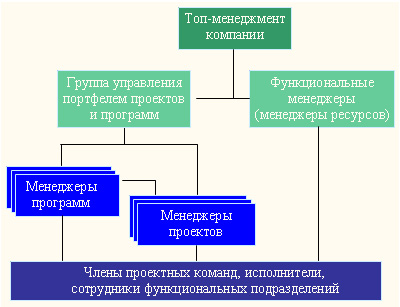
Рис. 1. Пример организационной структуры управления проектами в компании
Процессы управления – это то, как субъекты управления воздействуют на объекты управления. Другими словами, процесс управления – это совокупность взаимосвязанных операций по управлению проектами, ответственность за выполнение каждой из которых закреплена за тем или иным субъектом. Пример описания одного из процессов – процесса заключения договора Генерального подряда с Заказчиком – приведен на рис. 2.
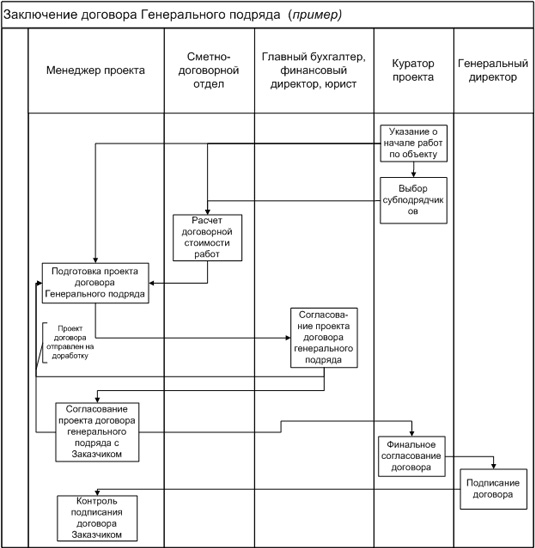
Рис. 2. Пример процесса управления проектом
Взаимосвязь процессов управления проектами и субъектов управления проектами выражается в распределении ответственности по управлению проектами в организации. Принятой формой визуализации распределения ответственности являются матрицы ответственности по процессам управления проектами.
Описание объектов, субъектов и процессов управления проектами в компании позволит отразить те базовые вещи, на основе которых впоследствии будет выстраиваться информационная система управления проектами. 2. Microsoft Office Project 2003 – где и как использовать Определив структуру КСУП через системную модель управления проектами, мы с легкостью можем определить и контур автоматизации. Для этого мы должны ответить всего лишь на три вопроса:
Для управления какими объектами в нашей компании целесообразно использовать Microsoft Project?
Какие субъекты управления в нашей организации будут пользоваться Microsoft Project?
Какие процессы управления проектами будет автоматизировать информационная система на базе Microsoft Project?
Для управления какими объектами можно использовать Microsoft Office Project?
Ответ достаточно прост – всеми объектами проектного управления.
Обеспечить выделенное управление с помощью Microsoft Project можно как для отдельной задачи по проекту, так для проекта и портфеля проектов компании.
Особняком стоит такой объект управления, как программа. Выделенной функциональности для управления программами на сегодняшний день в Microsoft Project нет. Но помимо того, что на сегодняшний день на рынке в принципе нет автоматизированных систем управления программами, можно отметить еще и следующий аспект – методологическая база управления программами и в мире, и в России еще недостаточно устоялась. Начиная от терминологии и простейших определений и заканчивая всей совокупностью элементов управления программами (субъекты, процессы, документы, технологии и т. д.).
Тем не менее, это не означает, что Microsoft Project нельзя использовать для управления программами. Программа – это совокупность проектов и операционной деятельности, требующая выделенной координации и управления для достижения комплекса целей. Соответственно, внутри программы есть и отдельные проекты, и локальные портфели проектов, которые требуют выделенного управления и координации. В этом случае использование такого простого и в то же время эффективного инструмента, как Microsoft Project, может быть очень полезным.
Какие субъекты управления в нашей организации будут пользоваться информационной системой?
Говоря об информационном решении по управлению проектами в корпорации на базе Microsoft Project, можно выделить следующие группы субъектов управления, для которых такое решение может быть полезным:
топ-менеджмент
Используя Microsoft Project, высшее руководство компании имеет возможность держать руку на пульсе проектной деятельности предприятия – контролировать проекты по вехам, получать оперативную информацию по использованию корпоративных ресурсов – людских, финансовых, материальных. Аналитический инструментарий, заложенный в Microsoft Project, позволяет получить аналитику по портфелю проектов, реализуемых компанией, обеспечивая тем самым поддержку принятия решений на уровне портфеля (решения об инициации, замораживанию и закрытию проектов).
менеджеры проектов/программ
Менеджер проекта – это то центральное звено, на котором лежит ответственность за эффективную реализацию проекта, за достижение целей проекта, за соблюдение ограничений (бюджетных, временных). Инструментарий, который предоставляет Microsoft Project, позволяет менеджеру проектов:
осуществлять календарное и ресурсное планирование;
организовывать контроль исполнения проекта;
анализировать ход проекта, выявлять тенденции и прогнозировать временные и ресурсные параметры проекта;
управлять изменениями по проекту;
организовывать систему внутрипроектных коммуникаций и документооборота;
управлять рисками;
анализировать загрузку ресурсов на проекте, разрешать ресурсные конфликты.
• руководители функциональных подразделений Функциональные менеджеры могут:
получать отчетность по загрузке сотрудников их подразделений на проектах (какой сотрудник в каких проектах участвует, насколько велика его текущая загрузка);
оценивать эффективность работы сотрудников (сколько трудозатрат у различных сотрудников уходит на выполнение типовых операций);
принимать на основе вышеуказанной информации продуманные решения о мотивации/демотивации сотрудников, о выделении сотрудников на очередной начинающийся проект и т. д.
• исполнители по проектам Исполнители по проекту – это сотрудники функциональных подразделений, привлекаемые для реализации каких-либо задач по проекту. Основные их функции и полномочия в рамках управления проектами следующие:
получение задач и параметров задач от менеджера проекта;
отчетность по исполнению задач перед менеджером проекта;
делегирование задач;
идентификация проблем и вопросов, возникающих при реализации задач по проекту и своевременная передача информации менеджеру проекта.
Все эти аспекты реализованы в Microsoft Project и могут существенно облегчить работу членов проектных команд.
Какие процессы управления проектами будет автоматизировать информационная система?
В рамках решения по корпоративному управлению проектами на базе Microsoft Office Project 2003 обеспечивается поддержка всех процессов жизненного цикла проекта:
Группы процессов управления проектом
Основные задачи по управлению проектом в рамках данных групп процессов
Возможности по информационному обеспечению процессов управления проектами при использовании Microsoft Project
• определение состава работ и логики их взаимосвязей
• оценка сроков и стоимости реализации проекта
• оценка реализуемости проекта с точки зрения наличия нужных ресурсов в компании
• укрупненное планирование работ по проекту
• ресурсное планирование в ролях
• оценка доступности ресурсов для реализации проекта
• детальное календарное планирование проекта
• назначение задач членам проектной команды
• детализация укрупненного календарного плана проекта
• замена ролевых ресурсов на фактические (формирование проектной команды)
• назначение работ по проекту членам проектной команды и оповещение исполнителей о том, что им назначены задачи по проекту
Процессы организации исполнения проекта
• мониторинг и контроль хода проекта
• анализ и прогнозирование хода реализации проекта
• управление изменениями по проекту
• обеспечение проектных коммуникаций
• обеспечение системы отчетности по проекту
• обеспечение системы проектных коммуникаций:
· отчетности по проекту
· выполнении работ по проекту
· отчетность менеджеров проектов о ходе проектов перед руководством компании
• перераспределение задач по проекту между исполнителями
• обеспечение аналитики по проекту и портфелю проектов, по проектным ресурсам и по общему пулу ресурсов компании
Процессы завершения проекта
• анализ эффективности проекта
• управление знаниями (архивирование лучших практик, полученных уроков и т.д.)
• анализ отклонений по проекту (план-факт анализ по срокам, бюджету, ресурсным затратам)
• архивирование проекта
3. Microsoft Office Project 2003 – ограничения
При планировании внедрения Microsoft Project необходимо отчетливо понимать, что данный продукт не решает и не должен решать ВСЕ задачи по управлению проектами в компании. Для отдельных блоков задач (управление затратами, проектное бюджетирование) существуют специализированные информационные системы и для таких задач нецелесообразно применять Microsoft Project.
Тем не менее, механизмы интеграции и открытая архитектура решения позволяют «встроить» Project в корпоративную информационную систему и обеспечить обмен данными между системами.
Кроме того, существует множество управленческих процессов (и поддерживающих их информационных систем), которые в явном виде не относятся к управлению проектами, но косвенно на него влияют (процессы корпоративного управления в целом, управления финансами, учетные процессы и т. д.). Интеграция на этом уровне также возможна – как с крупными автоматизированными системами общекорпоративного уровня (SAP R/3, Navision/Axapta), так и со специализированными системами меньшего масштаба.
Об авторе
Андрей Белозеров
Управляющий партнер ГК «Проектная ПРАКТИКА»

Сертифицированный менеджер проектов (категория С в системе сертификации IPMA);
Проходил стажировки по управлению проектами в США (2003г.) и Швеции (2001г.);
Имеет многолетний опыт консультирования в сфере управления проектами в крупных транспортных, строительных корпорациях, холдинговых структурах;
Специалист по внедрению решений по управлению проектами на базе Microsoft Enterprise Project Management 2003/2007. Автор и ведущий курсов по корпоративному управлению проектами с использованием Microsoft Enterprise Project Management 2003/2007;
Участник ряда проектов по развитию управления проектами в России (17-ый Конгресс по управлению проектами, проект «Оценка зрелости управления проектами в России»)
Источник: pmpractice.ru
Программное обеспечение типа Microsoft Project: лучший софт для организации работы с проектами
Менеджеры и разработчики часто ведут несколько задач. За ними необходимо следить, а исполнение и реализацию – контролировать. Чтобы справиться с поставленной целью, на помощь современным программистам и тимлидам приходят специализированные утилиты. Они носят название планировщиков.
В данной статье будет рассказано о том, как максимально эффективно планировать проекты и задачи (не только для iOS и Android, но и на ПК), а также реализовываться тайм-менеджмент.
Microsoft Project – верхушка айсберга
Планировщик заданий – это специализированная утилита, в которой можно составлять план задач и проектов. Отличный помощник в тайм-менеджменте и эффективном управлении. Способствует рациональному распределению ресурсов.
Непревзойденным лидером в соответствующей области выступает MS Project. Популярность планировщика связана с тем, что он выпускается корпорацией Microsoft. Внедрена в Windows.
Microsoft Project – пакет управления проектами и задачами. Помогает осуществлять контроль за исполнением поставленных целей, а также способствует нормализации расхода ресурсов. Временных в том числе. В качестве основного инструмента требуется использовать диаграмму Ганта.
Локальные решению включают в себя несколько пакетов:
- Standart;
- Professional – для небольших проектов, рассчитанный на одного юзера;
- Portfolio Server – корпоративная версия для совместного доступа к управлению.
Облачный пакет Project от Microsoft – это работа над проектами, а также просмотр отчетностей, возможность анализирования прогресса. Действовать можно через обычный браузер.
Рассматриваемая утилита платная. Включена в пакет MS Office. Загрузить оную можно через официальную страничку Microsoft.
Что умеет
Для планирования задач можно использовать рассматриваемый ресурс. Единственный существенный недостаток – это то, что подходит контент для продвинутых менеджеров. Новичкам здесь может быть трудно, особенно на первых порах.
Project позволяет использовать разные операции и функции:
- поэтапно разрабатывать проект;
- осуществлять детализацию задач;
- оптимизировать имеющийся намеченный план%
- рассчитывать время, а также трудозатраты;
- анализировать текущий статус проекта/достигнутого прогресса.
Стоит обратить внимание, что здесь не важно, что именно выступает в виде ресурсов. Чаще всего это сотрудники/работники. Но в некоторых задачах может быть задействован материал или какое-нибудь оборудование.
Несколько слов о базовых функциях
Перед тем, как найти аналог MS Project, стоит рассмотреть соответствующее приложение более подробно. Связано это с тем, что операционная система Windows до сих пор является одной из самых распространенных. Его ПО, особенно Office, подходит для планирования задач и офисной работы.
Создание разработки
Планировщик задач – программа, которая позволяет следить за ходом выполнения различных операций и разработок. Первая ее базовая функция – это создание нового проекта.
Можно начать новую задачу или открыть ее через Excel. В первом случае предварительно требуется составить список задач, а затем добавить их на имеющуюся временную шкалу.
Внимание: интерфейс здесь, как и сам процесс, напоминает создание нового документа в Excel или Word.
Установка задач
MS Project предлагает разделять всю работу на конкретные действия. Каждую манипуляцию требуется внести в общий план. Для реализации поставленной задачи требуется дважды кликнуть по той или иной ячейке в таблице. Далее на экране появится специальное диалоговое окно. В нем просто прописываются параметры:
- название;
- тип управление – автоматическое или ручное;
- начало и конец;
- степень завершенности (в процентах);
- длительность;
- приоритеты.
Назначение ресурсов и внесение заметок осуществляется через дополнительные параметры. Приложение позволяет манипулировать поставленными целями через панель со свойствами и инструментами. Она расположена в верхней части экрана пользователя. Если навести курсор на отдельные элементы, могут возникнуть интерактивные подсказки. Оные придуманы для того, чтобы очень быстро освоиться в функционале.
Диаграмма проекта
Ведение разработок – ответственная задача, которая ложится на плечи менеджеров. Представлять цель можно не только в виде таблиц. Рассматриваемое приложение позволяет составлять график (диаграмму).
Соответствующий элемент помогает присваивать приоритеты, а также создавать разного рода связи между оными. Чтобы справиться с делом, потребуется дважды кликнуть по контекстному меню. Далее во вкладке общих параметров выбрать раздел «Приоритет». В ней предлагается присвоить значение, отражающее уровень значимости.
На вкладке «Предшественники» указываются связи между составляющими «таблицы». Прописываются в порядке очереди. По мере реализации проекта подобные приемы помогают рационально использовать имеющиеся ресурсы.
Критический путь
Ведение тайм-менеджмента – ответственная задача, с которой не всегда легко справляться. Бывает так, что некоторые последовательности в задуманном влияют на сроки завершения всего проекта. Такой вариант носит название «критический путь». Представлен цепочкой задач, от своевременного решения которых зависит окончание всей работы в срок с успехом.
Когда какой-то этап критического пути будет выполняться с опозданием, намеченная дата «конца» переносится. Для того, чтобы увидеть последовательность задач, влияющих на сроки, потребуется:
- Запустить MS Project.
- Переключиться в раздел «Вид».
- Открыть «Диаграмма Ганта».
- Щелкнуть по элементу управления с надписью «Формат».
- Поставить отметку около подписи «Критические задачи».
Для планирования проектного времени подобные связи очень важны. Рассматриваемая программа позволит без существенных трудностей отслеживать оные.
Работа с шаблонами
MS Project поддерживает работу с шаблонами. Сохраняет оные в виде диаграмм Ганта. За счет подобного приема удается значительно уменьшить время на планирование в будущем.
Шаблоны будут отображаться на главном экране MS Project. Изначально приложение предлагает на выбор готовые образцы и планы. Но при желании можно сконструировать собственную структуру, задействовав существующую документацию или таблицы Excel.
Внедрение и управление
MS Project можно интегрировать и использовать для планирования по разным методологиям управления проектами:
И это – только начало. Для постановки и решения разного рода дел для команды или конкретного пользователя рассматриваемая утилита отлично подходит. Особенно тем, кто уже долгое время работает с «офисом».
После того, как составлен план и назначены ресурсы, а также установлено время реализации и последовательность, можно браться за непосредственный management. Эти рекомендации помогут успешно манипулировать делами:
- Составлять расписание и реализовывать зависимости лучше посредством номеров задач-предшественниц.
- Структурные задачи рекомендуется свести к минимуму. Их наличие способно запутать пользователя.
- Каждому элементу необходимо назначать единственного исполнителя. Данный прием поможет избежать путаницы.
Можно создавать совершенно разные планировщики. На первых порах программа запускает приблизительное распределение ресурсных возможностей. Далее приложение поможет отыскать и создавать баланс. Совместная работа над конкретными целями, а также отслеживание возможных проблем – путь к быстрому успеху.
Для назначения ответственного лица требуется:
- Дважды кликнуть по контекстному меню в утилите.
- Перейти в «Ресурсы».
- Прописать исполнителя. Можно указать конкретных, уже имеющихся сотрудников команды.
Теперь предстоит взяться за минимизирование сроков воплощения в жизнь. Для этого предстоит назначить иных исполнителей или провести перевод задач на следующие этапы. Далее рекомендуется оценить, какие трудности не исключены в процессе каждого шага. На такие случаи стоит заложить дополнительное время (хотя бы примерное) – то, сколько потребуется на устранение «неполадки».
Через «Проджект» очень удобно манипулировать проектом. Он поможет стать хорошим менеджером. Но это – только одна из возможных утилит. Их очень много. Далее будут рассмотрены аналоги и конкуренты.
GanttPro
На основе изученных данных следует вывод – планировщики делают любое дело проще. Могут использоваться как мелкой компанией, так и крупным предприятием для достижения тех или иных целей.
Кроме рассмотренного варианта есть интересный аналог – GanttPro. Работает бесплатно в режиме реального времени (online). Представлена диаграммой Ганта для профессионального управления проектами.
Преимущества
GanttPro позволит сделать планирование более простым, удобным и привлекательным. Предусматривает:
- понятный на интуитивном уровне интерфейс;
- высокий уровень доступности;
- приятный дизайн.
GanttPro – утилита для выполнения задач любой сложности. Ежедневник, планировщик, обладающий весьма мощным функционалом.
Что умеет
Через онлайн диаграмму Ганта можно:
- создавать и назначать задачи;
- отслеживать прогресс;
- реализовывать вехи;
- управлять и создавать связи задач;
- осуществлять управление ресурсами, а также их загрузкой;
- следить за взаимодействием команды сотрудников;
- корректировать стоимость и бюджет;
- отслеживать время, отведенное на соответствующий проект;
- создавать базовый план;
- наслаждаться синхронизацией с Excel, PDF, PNG.
А еще GanttPro позволяет создавать ссылки на план для того, чтобы с ним могли ознакомиться посторонние (третьи) лица.
Продолжение статьи смотрите здесь.
Интересует тематика управления проектами в IT? Огромный выбор современных курсов есть в Otus!
Источник: otus.ru
Microsoft Project
![]()
Приложение предназначено для планирования и контроля деятельности организаций. Можно разрабатывать проекты, управлять рабочим временем и анализировать эффективность.
Дата обновления:
Русский язык:
Разработчик:
Microsoft Corporation
Версия Windows:
Windows 10
Microsoft Project – приложение для Windows, представляющее собой систему управления проектами. Программа предназначена для планирования деятельности предприятий и организаций. С помощью утилиты пользователи могут составлять списки задач, анализировать показателя эффективности и организовывать совместную работу. По аналогии с GanttProject, данное приложение позволяет составлять диаграммы Ганта.
Шаблоны
В состав утилиты входит несколько готовых макетов для создания проектов. Есть возможность разрабатывать планы расходования средств и распределения ресурсов. Также пользователи могут отслеживать этапы выполнения задач и давать поручения коллегам.
Инструменты
Программа содержит средства для оценки эффективности использования рабочего времени. Доступна функция анализа объема задач и распределения ресурсов.
Есть возможность визуализировать схему работы над проектом при помощи диаграммы Ганта. Она представляет собой несколько полос, расположенных вдоль оси времени. Каждый участок символизирует определенную задачу. Такой тип представления информации помогает выявить узкие места и оценить длительность каждого этапа.
Общий доступ
Приложение позволяет предоставить другим пользователям возможность просматривать и редактировать проекты. Кроме того, поддерживается функция демонстрации презентаций.
Особенности
- демонстрационную версию приложения можно скачать и использовать бесплатно;
- утилита представляет собой систему управления проектами;
- есть возможность составлять планы и ставить задачи подчиненным;
- доступны инструменты для управления рабочим временем и анализа эффективности;
- программа совместима с актуальными версиями Windows.
Источник: iowin.net
Microsoft Project 2007: управление большими и маленькими проектами
![]()
Если ваша работа связана с планированием, установкой конечных сроков, поиском ресурсов, определением небольших заданий в рамках крупного проекта и разработкой сроков исполнения каждого из них — имеет смысл установить Microsoft Project
Такие популярные программы Microsoft, как Word и Excel, нравятся многим пользователям своей универсальностью. Действительно, за многие годы разработки в них появилось множество вспомогательных инструментов, которые являются дополнением к основным функциональным возможностям.
Но, несмотря на то, что пользователю, как правило, проще установить одну программу, чем несколько, во многих случаях более оправданным является использование специализированных приложений, особенно если речь идет о разработке профессиональных проектов. Скажем, ни один уважающий себя веб-мастер не будет использовать Microsoft Word для разработки сайтов, хотя в программе есть возможности создания веб-страниц.
То же самое можно сказать и об Excel. Не секрет, что в этой программе можно выполнять самые разнообразные задания, например, создавать прайс-листы, делать ведомости для выплат зарплат, планировать рабочее время сотрудников компании и т.д. Но все же эта программа предназначена, прежде всего, для создания электронных таблиц и управления информацией, для хранения которой удобно их использовать, поэтому она не совсем подходит для задач, связанных с планированием проектов. Например, в ней нет специальных средств, которые помогут учесть зависимость конечных сроков выполнения проекта от загруженности сотрудников и количества доступных ресурсов. Именно поэтому если в ваши обязанности входит разработка планов проекта, распределение обязанностей между сотрудниками и контроль за выполнением поставленных задач, то лучше выбрать программу Microsoft Office Project 2007, которая предназначена именно для этого.
- Создавать этапы, задания и ключевые события в разработке проекта, а также управлять ими гораздо проще;
- В Project есть возможности привязки ресурсов и финансовых затрат к проектам;
- Цели, временные рамки проекта и информация о ресурсах обновляется автоматически, при внесении изменений в другие компоненты проекта;
- Есть специальные инструменты для управления изменениями, которые вносятся в проект по ходу работы над ним;
- Есть множество отчетов, созданных специально для проектов разных типов;
- Есть наглядное представление того, к чему могут привести задержки на том или ином этапе работы;
- Есть возможность подсчета влияния, которое может оказывать на проект недоступность ресурсов;
Создав документ на основе шаблона, вы увидите множество разнообразных полей, которые уже заполнены. Рассмотрим в качестве примера проект переезда компании в новый офис. Если компания достаточно велика, то на это может уйти несколько месяцев. Проект можно разделить на несколько этапов и включить в каждый из них те задания, которые необходимо выполнить. Например, такими этапами могут быть: от двух до шести месяцев до дня переезда, один-два месяца до переезда, две-четыре недели до переезда, от одного дня до двух недель, день переезда и день после переезда.
Для каждого этапа определяется набор задач, например, за две-четыре недели до переезда необходимо заказать систему безопасности, подключить международную телефонную связь, избавиться от старой офисной мебели и т.д.
Для каждой задачи указывается, сколько дней понадобится на ее решение, какая задача обязательно должна быть выполнена перед ней, выбирается человек, ответственный за выполнение. Очень удобно, что если время, требуемое на выполнение задачи, будет уменьшено или увеличено, то и общее время работы над проектом сразу же изменится соответствующим образом. Щелкнув по задаче, можно вызвать окно, в котором при необходимости указываются ее расширенные настройки. Например, если пока что точно неизвестно, сколько времени займет выполнение задачи, то можно установить флажок «Предварительная оценка». Тут же указывается приоритет задачи и процент ее выполнения.
Для некоторых задач важнее всего сроки исполнения, для других сроки не так важны, зато обязательно нужно вписаться в определенный бюджет. Все эти нюансы могут быть учтены при настройке параметров каждой задачи. При необходимости для задач можно устанавливать ограничения по срокам, выбирая фиксированную дату начала или окончания или же указывая дату, не раньше или не позже которой нужно начать или завершить работу над ней. На вкладке «Предшественники» можно просмотреть список задач, которые должны быть выполнены для того, чтобы можно было перейти к данной задаче. Если выполнение предварительных задач задерживается, это можно увидеть тут.
На вкладке «Ресурсы» можно указать тех сотрудников, которые будут работать над выполнением задачи. Во многих случаях удобно снабжать задачи заметками, которые могут помочь в их выполнении. Например, если стоит задача по избавлению от устаревшей офисной техники, в заметках можно указать, что ее можно решить, проведя аукцион среди сотрудников компании.
Интересно, что если для задачи не указано время, требуемое на ее выполнение, Microsoft Project автоматически пометит ее как веху. Вехой, например, может быть задача под названием «Окончание второго этапа».
В категории «Предшественники» для такой задачи можно указать те задачи, которые необходимо выполнить в рамках второго этапа, сама же эта задача станет предшественником для всех задач третьего этапа, к которому нужно будет перейти после завершения второго. При необходимости как веху можно пометить любую задачу, а не только ту, для которой указана нулевая продолжительность.
Одно из преимуществ Microsoft Project перед Excel в том, что для оценки продолжительности выполнения проекта пользователю не нужно строить формулы, так как в программе есть календарь, на котором можно отмечать даты выполнения задач. Работа с календарем очень удобна: например, если сроки сдвинулись, можно просто захватить мышью ту или иную задачу и передвинуть ее на другую дату. На календаре также можно устанавливать связи между задачами. Существует три основных типа связей: когда задачи должны выполняться параллельно и полностью совпадать по времени, когда время их выполнения может частично совпадать и когда вторая должна начинаться лишь тогда, когда будет завершена первая.
В Microsoft Project предусмотрено множество вариантов просмотра информации о проекте. Для выбора нужного представления можно использовать меню «Вид». Если вы часто переключаетесь между несколькими режимами просмотра, то удобно отобразить панель представлений, которая появится в левой части экрана.
По умолчанию в программе используется представление данных в виде «Диаграммы Ганта». В нем можно увидеть начальные и конечные даты выполнения всех задач, продолжительность, которая определена для каждой из них, ответственных за выполнение. В режиме «Сетевой график» этапы проекта отображаются в виде элементов диаграммы, которые связаны между собой стрелками. В этом режиме удобно отслеживать зависимости между этапами проекта.
Режим «Диаграмма Ганта с отслеживанием» позволяет работать с таблицей и визуальными данными одновременно. В этом режиме те задачи, выполнение которых наиболее важно, выделены красным, что сразу позволяет оценить, что наиболее важно в данный момент. Менее важные задачи выделяются синим. В Microsoft Project есть также несколько режимов, в которых удобно работать с ресурсами, необходимыми для выполнения проекта. Так, можно быстро посмотреть, какой будет зарплата веб-мастера, сколько рабочих дней уйдет у бухгалтера на подготовку документов, на какой срок необходимо нанимать внештатного программиста и т.д.
- Microsoft Office Groove 2007: виртуальный офис;
- Microsoft OneNote 2007: больше, чем просто записная книжка;
- Word 2007: офисная эволюция. Часть 1;
- Word 2007: офисная эволюция. Часть 2;
Источник: 3dnews.ru